Tabla de Contenido
![]() Sobre el autor
Sobre el autor
![]() Artículos Relacionados
Artículos Relacionados
-
-
-
-
- Solución 1. Utilizar la mejor alternativa para 4K Video Downloader
- Solución 2. Comprobar la configuración de privacidad para resolver 4K Video Downloader Error
- Solución 3. Desactivar el antivirus y el cortafuegos para arreglar 4K Video Downloader Error
- Solución 4. Cambiar la ubicación del archivo para resolver 4K Video Downloader Error
- Solución 5. Reiniciar el ordenador para arreglar 4K Video Downloader Error
- Errores comunes del 4K Video Downloader y consejos para evitarlos
4K Video Downloader es una marca muy conocida para la descarga de vídeos. Sin embargo, al igual que otros programas, los usuarios pueden encontrar fisuras al utilizar 4K Video Downloader para descargar vídeo de YouTube, Instagram, TikTok y otros sitios de streaming.
Actualización del problema de fallo en el análisis de enlaces
byu/ImaginaryConclusion4 in4kdownloadapps
¿Qué puedes hacer si 4K Video Downloader no funciona, como "4K Video Downloader no puede analizar este enlace" o "Error de 4K Video Downloader: no se ha podido descargar"? No te preocupes. Para resolver estas situaciones, el editor te proporcionará 5 soluciones. Puedes probarlas una a una hasta resolver los problemas.
Solución 1. Utilizar la mejor alternativa para 4K Video Downloader
El primer método que puedes probar puede ayudarte a resolver el problema desde el origen, que es utilizar otro software profesional de descarga de vídeos para 4K Video Downloader de YouTube en Mac/Windows. ¿No sabes cuál elegir? Aquí tienes la recomendación: EaseUS Video Downloader.
EaseUS Video Downloader es un potente descargador de vídeo tanto para Windows como para Mac, y ha lanzado recientemente una versión para Android, por lo que no tienes que preocuparte por su compatibilidad. Admite la descarga de vídeos en MP4, MP3 y WAV según tus necesidades. Si necesitas descargar vídeos de YouTube sin perder calidad, aún te conviene, ya que la calidad del vídeo descargado varía de 144p a FHD(1080p). Descarga con el botón de abajo, y no te quedarás atascado al descargar vídeos.
Descarga segura
Descarga segura
💎Una guía definitiva para ayudarte a descargar vídeos con EaseUS Video Downloader:
Paso 1. Inicia EaseUS Video Downloader en tu Windows o Mac. Haz clic en "Buscar rápidamente" en la barra lateral izquierda.
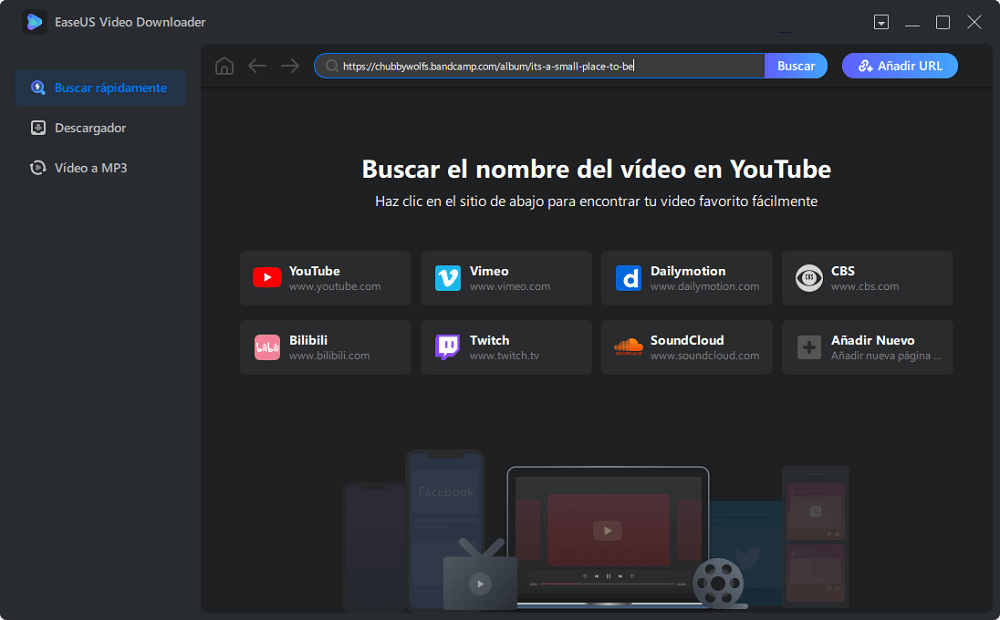
Paso 2. Pega el enlace copiado de tu vídeo en el cuadro de entrada de EaseUS Video Downloader. Entonces, verás tu vídeo y un botón de descarga debajo, haz clic en "Descargar" para continuar.
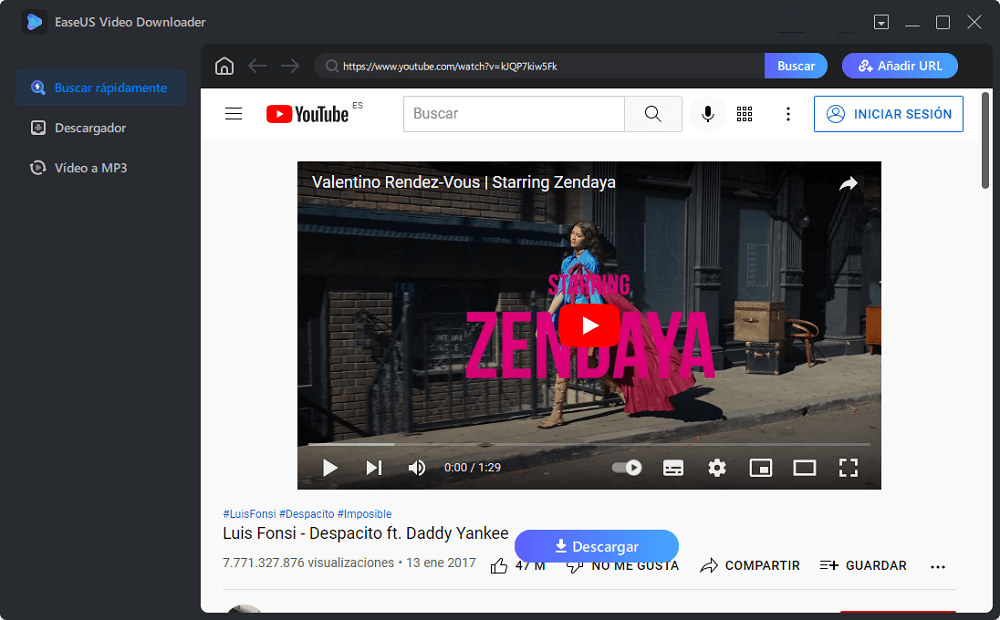
Paso 3. Selecciona un formato de salida para tu vídeo y marca la opción "Descargar miniatura" en la sección "Opciones avanzadas". Haz clic en "Descargar".
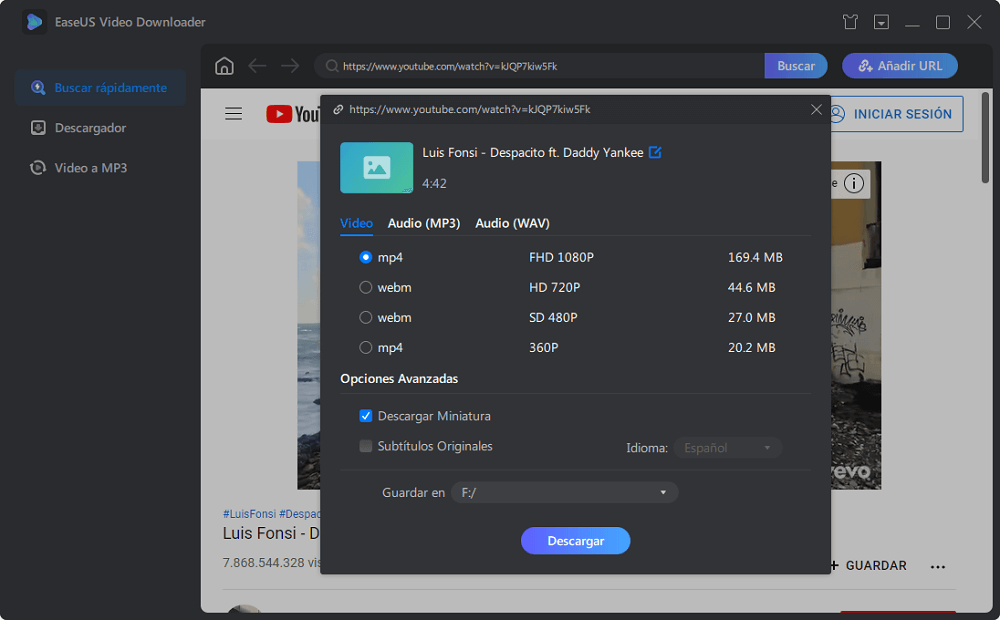
Paso 4. Una vez hecho esto, puedes comprobar los elementos descargados en la sección "Terminado". Haz clic en "Abrir" junto a tu vídeo para localizar el elemento descargado y la miniatura.
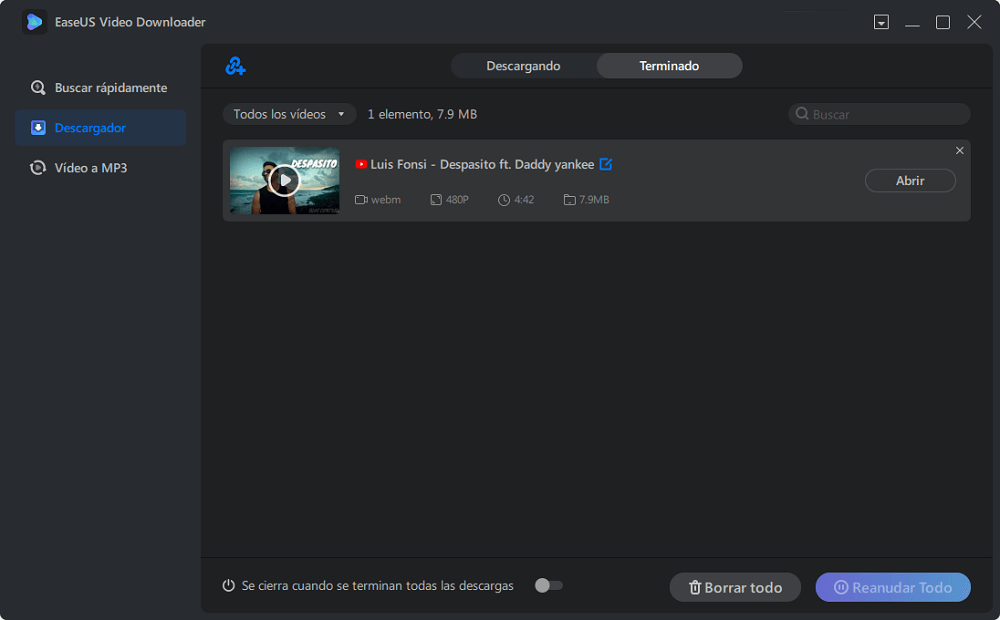
Descargo de responsabilidad: ¡Por favor, asegúrate de que tu conducta de descarga es legal en tu país! EaseUS no recomienda la descarga de ningún vídeo/audio para su venta, distribución u otros fines comerciales.
Solución 2. Comprobar la configuración de privacidad para resolver 4K Video Downloader Error
Si no te apetece utilizar software alternativo, las siguientes soluciones te ayudarán a resolver el error desconocido del 4K Video Downloader al descargar cambiando la configuración del 4K Video Downloader. Según el sitio oficial de 4K Video Downloader, deberías comprobar primero la configuración de privacidad, ya que sólo analiza y descarga vídeos con una cuenta y plataforma abiertas.
Si insistes en descargar vídeos privados en sitios de streaming como YouTube, el siguiente contenido puede ayudarte mucho:
Cómo descargar vídeos privados de YouTube [Método 100% eficaz]
Este artículo proporciona guías paso a paso para ayudarte a descargar vídeos privados de YouTube tuyos y de otros.
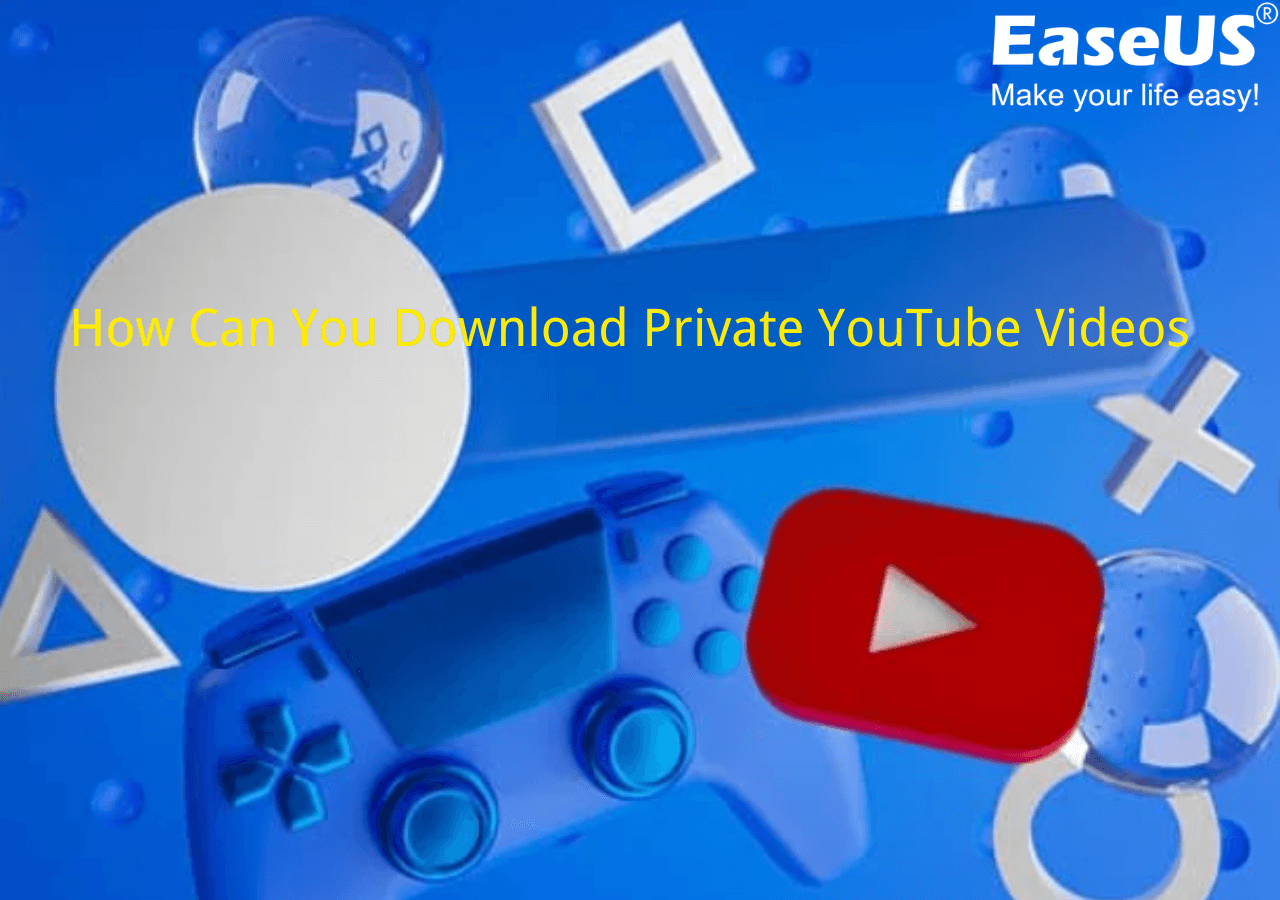
Solución 3. Desactivar el antivirus y el cortafuegos para arreglar 4K Video Downloader Error
Para los usuarios de Windows, otro método que puedes probar es desactivar el Cortafuegos de tu ordenador. Para los usuarios de Mac, este método no funciona bien, así que si utilizas un ordenador Mac, puedes omitir éste.
✅Usuarios de Windows, centraos ahora y seguid los pasos que se indican a continuación para desactivar el antivirus y el cortafuegos:
Paso 1. Ve a "Configuración" en tu ordenador Windows. Ve a "Privacidad y Seguridad" > "Seguridad de Windows". A continuación, haz clic en "Abrir Seguridad de Windows".
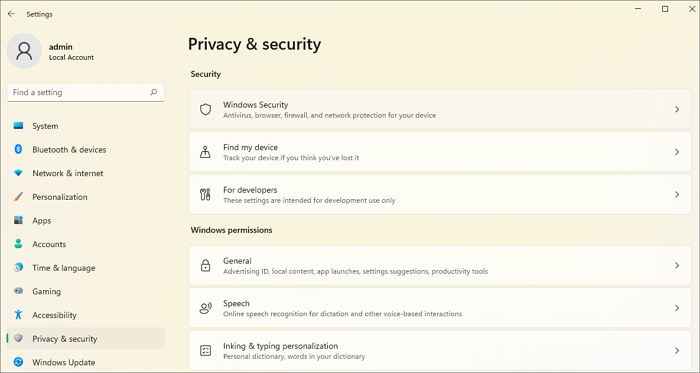
Paso 2. En la ventana emergente, desactiva el cortafuegos.
Solución 4. Cambiar la ubicación del archivo para resolver 4K Video Downloader Error
Si tu 4K Video Downloader está equipado con una suscripción Premium, puedes activar el modo inteligente y cambiar la ubicación del archivo.
✅Los siguientes pasos te indicarán cómo cambiar la ubicación del archivo en 4K Video Downloader con el "Modo Inteligente":
Paso 1. Abre 4K Video Downloader, ve a "ModoInteligente" y marca "Activar Modo Inteligente".
Paso 2. Puedes elegir la ubicación específica del archivo haciendo clic en la ubicación actual. Si no quieres utilizar el modo Inteligente, también puedes seleccionar la ubicación del archivo cada vez que pegues la URL.
Después, intenta copiar y pegar de nuevo la URL en 4K Video Downloader . Ahora el problema estará resuelto.
Solución 5. Reiniciar el ordenador para arreglar 4K Video Downloader Error
El último método que puedes probar es reiniciar tu PC Windows/Mac. Esta es la solución definitiva si los métodos anteriores no funcionan. Recuerda que debes cerrar todos los programas y luego reiniciar los ordenadores para evitar la pérdida de datos.
🎃If this post helps you, you can share it with your family and friends to let more people learn:
Errores comunes del 4K Video Downloader y consejos para evitarlos
Es posible que los usuarios descarguen o se atasquen al utilizar aplicaciones. En esta parte, el editor te conducirá a más información sobre los errores comunes del 4K Video Downloader y te proporcionará algunos consejos necesarios para evitar que estos problemas se repitan la próxima vez.
- "Error: No se puede descargar": El error más común que te puedes encontrar en una herramienta de descarga de vídeos es que no sepas nada del error y simplemente no se haya podido descargar. Debes tener en cuenta que no debes intentar descargar vídeos de un canal/cuenta privada;
- Descargador se queda atascado en 0b/s: Éste también es un error común al descargar vídeos o archivos en ordenadores. No intentes descargar demasiados archivos de vídeo a la vez, ya que puede provocar un bloqueo del software;
- No se pueden guardar los vídeos en la ubicación del archivo: Este error suele ocurrir si se borra o elimina la ubicación de archivo seleccionada. Asegúrate de que la ubicación del archivo es correcta y de que no se ha borrado o eliminado la carpeta.
Conclusión
Después de leer este post, ahora ya sabes cómo resolver los problemas del 4K Video Downloader que no descarga vídeos. 4K Video Downloader ganó gran popularidad entre los usuarios, y rara vez se produce el error. Puedes optar por darle otra oportunidad o recurrir también a otro potente descargador de vídeo como EaseUS Video Downloader.
Descarga segura
Descarga segura
Sobre el autor
Luis es un entusiasta de la tecnología, cuyo objetivo es hacer que la vida tecnológica de los lectores sea fácil y agradable. Le encanta explorar nuevas tecnologías y escribir consejos técnicos sobre editar videos, descargador de video y cambiar la voz.
Artículos Relacionados
-
Cómo descargar vídeos privados de Instagram🧣All-in-One Post
![Luis]() Luis
2025/07/22
Luis
2025/07/22 -
Cómo convertir vídeos de YouTube a WAV
![Luis]() Luis
2025/07/22
Luis
2025/07/22
Descargo de responsabilidad:
La descarga de vídeos en línea puede infringir las normas de la plataforma y la legislación sobre derechos de autor. Asegúrate de que tienes los derechos del vídeo, una licencia para descargarlo o la autorización del titular de los derechos.